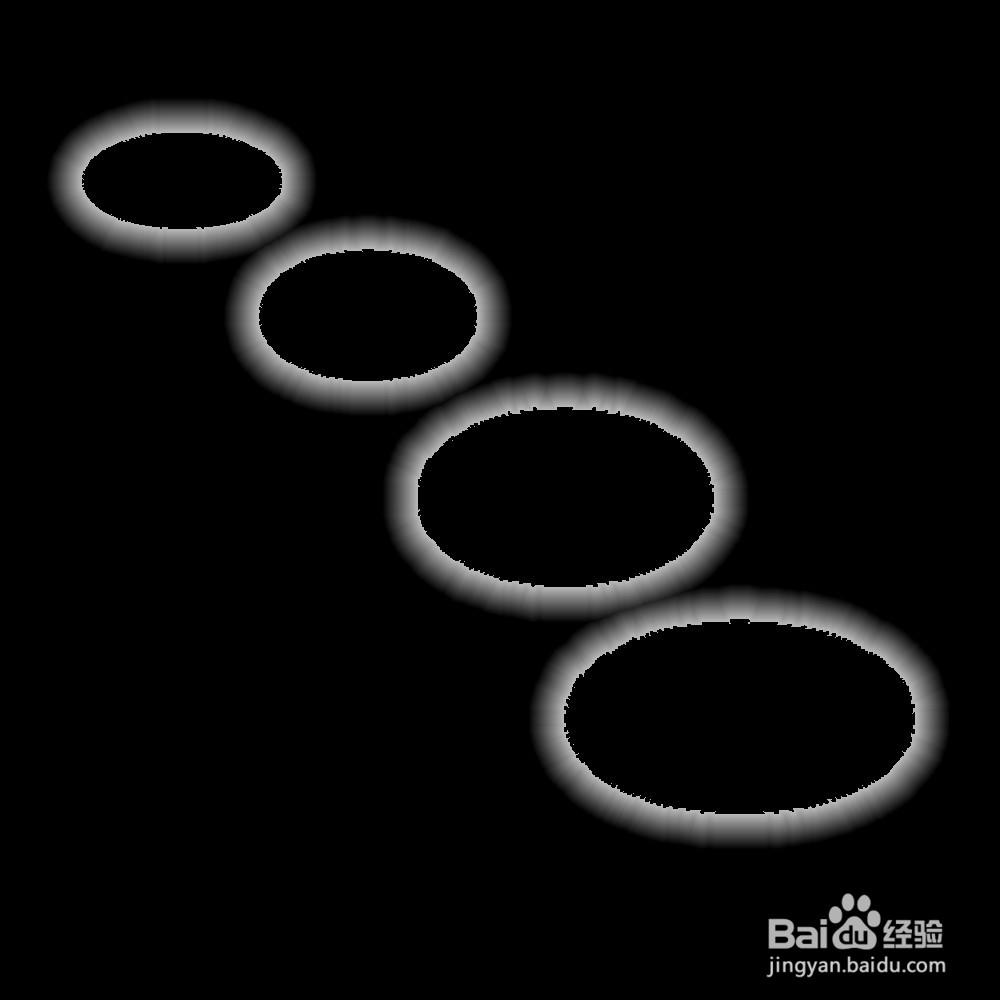1、新建PS画布,双击解锁图层,选择【椭圆工具】。

2、在画布上随意绘制一个椭圆,转到【路径】,选中【工作路径】,点击底部填充轮廓。

3、消除工作路径选择,回到图层,选择【魔棒工具】,选择圆圈中的区域。

4、鼠标移动蚂蚁线到白色区域,Ctrl+C+V复制粘贴。

5、粘贴出多个圆圈,并通过拖动放大,重命名。

6、点击【图层】【新建填充图层】【纯色】,选择黑色,点击【确定】。

7、将所有圆圈图层选中后,先【复制图层】,接着将副本图层【合并图层】,形成新的图层。

8、选中合并图层,点击【图层】【图层样式】【外发光】,设置成35像素、滤色。

9、选择【油漆桶】,点击白色区域,让白色填充为黑色,剩余一圈光圈了。

10、完成后另存为图片。